Windows 10 была выпущена довольно давно, и в нее вошло множество функций, которые помогли повысить удобство использования вашего устройства. Хотя это может быть и не идеально, команда разработчиков, безусловно, прилагает усилия для повышения эффективности пользователей, использующих эту операционную систему.
Будь то новый ПК с Windows или старый, рано или поздно вы столкнетесь с какой-то ошибкой. Одной из самых распространенных ошибок является та, которая говорит ‘Действие не может быть завершено, потому что файл открыт в другой программе». Хотя это может показаться не особо серьезной ошибкой, она может быстро стать раздражающей, поскольку вы не сможете вносить какие-либо изменения в свой ПК с Windows.
Люди обычно получают эту ошибку при попытке переименовать, переместить или удалить определенный файл из проводника. Это действие не может быть завершено запрос может стать очень раздражающим, так как пользователи не имеют информации, где или при каком процессе указанный файл может быть открыт.
Что делать если пишет операция не может быть завершена поскольку эти папка или файл открыты др. пр.
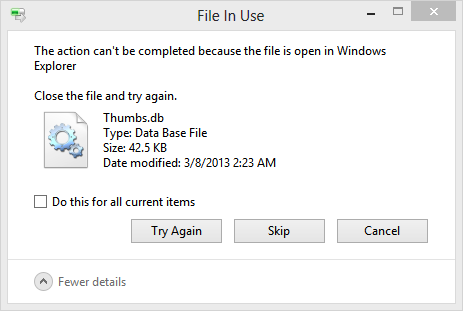
Как решить «Действие не может быть завершено, потому что файл открыт в другой программе»?
Так как ошибка связана с неправильным процессом, который вызывает указанную блокировку. Чтобы решить эту проблему, основная идея состоит в том, чтобы закрыть соответствующее приложение, которое вызывает ошибку. Другая причина может заключаться в том, что задачи, которые были выполнены, еще не занесены в журнал событий, поэтому Windows по-прежнему считает файл открытым в других приложениях.
Здесь я расскажу, как вы можете устранить ошибку, когда получите сообщение ‘файл открыт в другой программе».
Решение 1. Попробуйте найти файл в диспетчере задач
Диспетчер задач в Windows 10 — очень мощный инструмент с точки зрения мониторинга системных задач. Если постоянное приложение предотвращает действия в проводнике, найдите приложение, связанное с файлом.
- Откройте диспетчер задач с помощью сочетания клавиш Ctrl + Shift + Esc.
- Под Процессы На вкладке найдите приложение, которое, по вашему мнению, может быть связано с вашим файлом.
- Щелкните правой кнопкой мыши на выбранном приложении и выберите Конечная задача из раскрытого контекстного меню.
Теперь попробуйте выполнить действие, которое ранее показывало theЭто действие не может быть выполнено, потому что файл открыт‘ ошибка.
Решение 2. Перезапустите проводник
Это простой обходной путь, который может помочь вам преодолеть эту проблему. Если вы столкнулись с этой проблемой, выполните следующие действия, чтобы перезапустить explorer.exe:
- открыто Диспетчер задач. Нажмите Win + X открыть меню Windows и выбрать Диспетчер задач.
- в Процессы вкладка, перейдите к Проводник Windows (explorer.exe) в списке запущенных процессов.
- Щелкните правой кнопкой мыши и выберите Конечная задача.
- Перейти к файл. Выбрать Запустить новое задание.
- в Бегать В открывшемся окне введите explorer.exe и нажмите Войти.

Как удалить папку, если пишет, что она открыта в другой программе?
Это перезапустит Windows Explorer. Это делается для очистки любого устаревшего кэша или заблокированной памяти, которая может вызывать theДействие не может быть завершено, потому что файл открыт в другой программе ошибка’.
Решение 3. Перезагрузите компьютер
Простой перезапуск может помочь вам решить вашу ошибку, устраняя необходимость развертывания других сложных решений. Перезапуск уничтожит все отложенные задачи, а также может очистить заблокированные ресурсы, которые могут косвенно вызывать ошибку на вашем устройстве.
Однако, если перезапуск не помог вам, вот некоторые другие простые обходные пути, которые могут помочь вам решить эту проблему на вашем устройстве.
Решение 4. Отпустите локальную ручку Thumbs.Db
Кэш миниатюр является одной из основных причин, по которым пользователи сталкиваются с этой ошибкой. Даже Microsoft признала это и разработала простой метод решения этой ошибки.
Что вы будете делать, это отключить кэширование миниатюр в скрытом файле thumbs.db. Когда вы сделаете это, Проводник не будет создавать, читать или записывать кэш миниатюр элементов в указанный файл. Вы можете сделать это с помощью редактора групповой политики. Просто следуйте этим шагам:
- Открыть Бегать диалог, нажав Win + R.
- Тип gpedit.ЦКМ и нажмите Войти запустить редактор локальной групповой политики.
- На левой панели перейдите по следующему пути:
Конфигурация пользователя Административные шаблоны Компоненты Windows Проводник
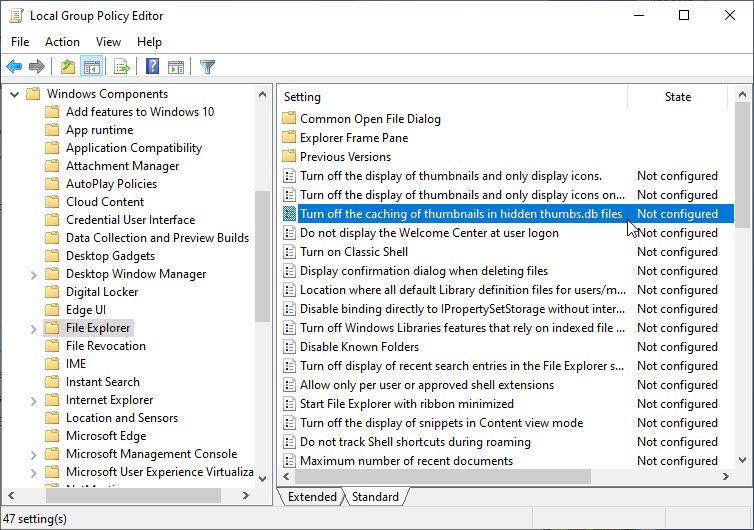
- На правой панели найдите и дважды щелкните следующую запись политики, чтобы изменить ее:
Отключить кеширование миниатюр в скрытых файлах thumbs.db - Нажмите на переключатель рядом с Включено.
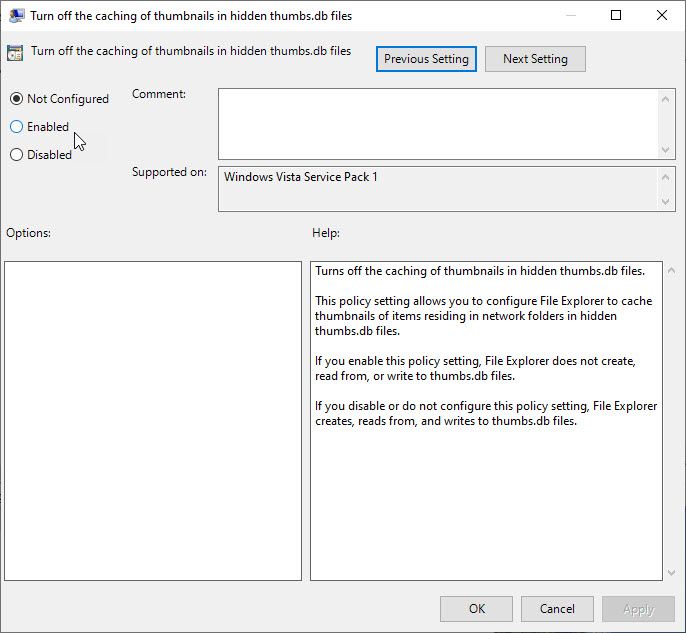
- Нажмите на Подать заявление с последующим Ok.
После этого все миниатюры будут отключены в проводнике, но вы сможете легко выполнить желаемое действие. После завершения вы можете изменить значение вышеуказанной политики на Не настроено.
Если вы используете Windows 10 Home, у вас нет доступа к редактору локальной групповой политики. Вы можете вернуть групповую политику, используя наше руководство, или использовать редактор реестра, чтобы внести те же изменения. Для этого выполните следующие действия:
- Экспортируйте свой реестр, чтобы сделать резервную копию того же самого и сохранить его в безопасности на случай, если вам нужно восстановить его, если что-то пойдет не так.
- Перейдите в следующую папку, вставив этот путь в адресную строку редактора реестра:
Компьютер HKEY_CURRENT_USER Software Policies Microsoft Windows Проводник - Найдите и дважды щелкните, чтобы изменить следующий 32-битный файл DWORD:
DisableThumbsDBOnNetworkFolders - Измените значение записи на 1. Нажмите на Ok.
- Начать сначала твой компьютер.
Это вносит те же изменения, что и групповые политики, и вы не сможете видеть эскизы, но теперь ваша ошибка должна быть исправлена.
Решение 5. Удалите папки TEMP
Windows обычно хранит временные файлы в двух разных файлах. Если вы неоднократно получаете эту ошибку на своем устройстве, вы можете попытаться удалить временные файлы, которые могли показывать ошибку «это действие не может быть выполнено». Просто выполните следующие шаги, если вы не знаете, как:
- Открыть Бегать диалоговое окно, нажав Win + R
- Здесь введите % Temp% в поле ввода и нажмите Войти.
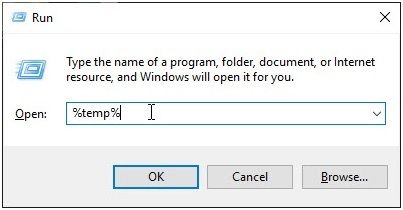
- Это откроет C: Users ~ 1 AppData Local Temp папки. Здесь нажмите Ctrl + A, чтобы выбрать все файлы, и щелкните правой кнопкой мыши и выберите удалять из контекстного меню.
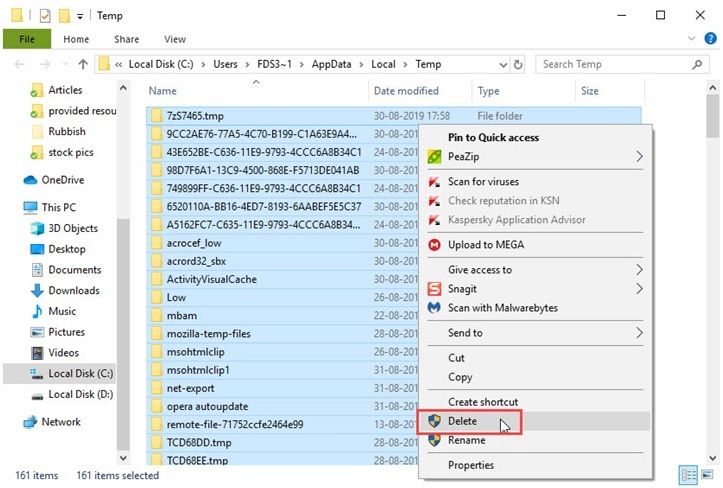
- Закройте это окно.
- Снова откройте Бегать диалог, нажав Win + R ключи.
- Здесь введите температура и нажмите Enter.
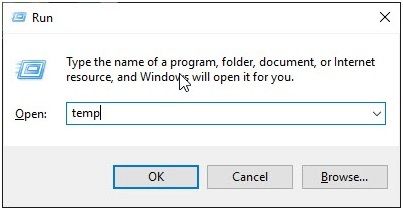
- Это откроет C: Windows Temp Здесь нажмите Ctrl + A, чтобы выбрать все файлы, щелкните правой кнопкой мыши и выберите «Удалить» в контекстном меню.
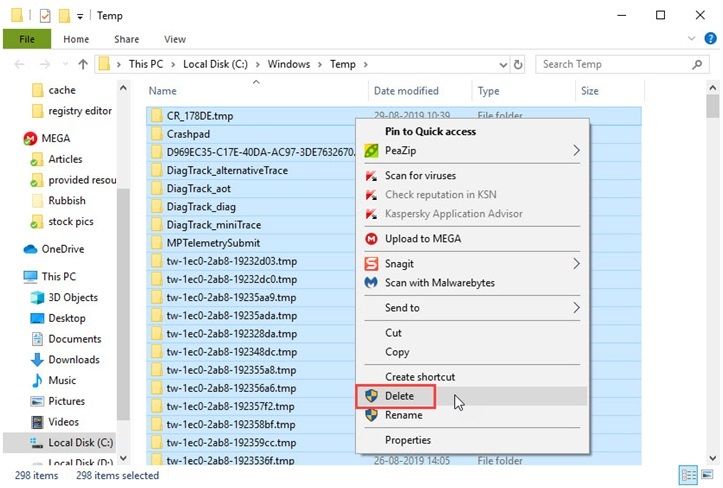
Используя этот метод, вы можете очистить временные файлы в вашей системе вручную.
Решение 6: Завершить суррогатный процесс COM
Компонентная объектная модель (COM) от Microsoft — это независимая от платформы распределенная объектно-ориентированная система для создания самодействующих двоичных программных компонентов. COM определяет объектную модель и требования к программированию, которые позволяют COM-объектам взаимодействовать с другими объектами на вашем компьютере.
Известно, что этот процесс иногда вызывает эту ошибку на устройствах с Windows 10, как сообщают многие пользователи. Прекращение этого процесса может в конечном итоге решить ваши ‘Действие не может быть завершено, потому что файл открыт в другой программеОшибка
Вы можете прекратить этот процесс из диспетчера задач. Нажмите Ctrl + Alt + Delete или Ctrl + Shift + Esc на клавиатуре или щелкните правой кнопкой мыши меню «Пуск» и выберите «Диспетчер задач«. Под «Процессы«Список вкладок, найти»COM Surrogate«И щелкните правой кнопкой мыши на нем, а затем выберите»Завершить задачу«.
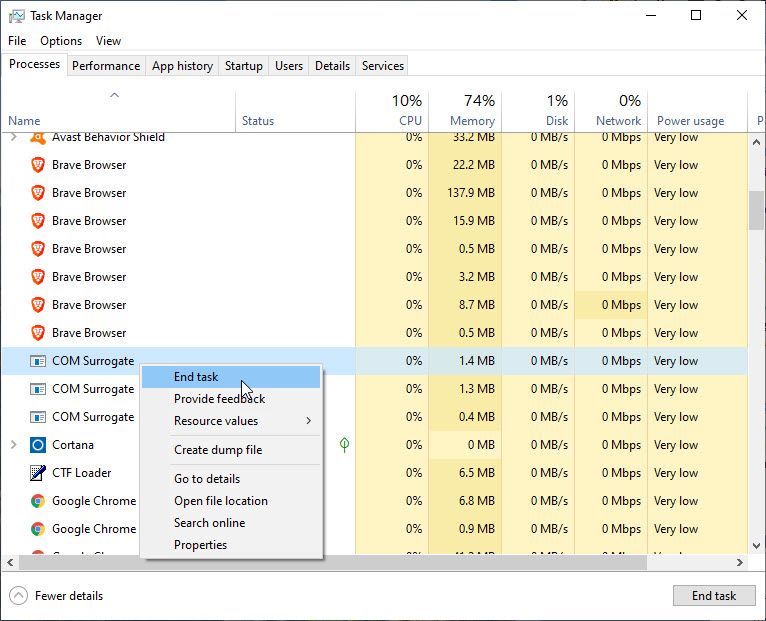
Решение 7: Опорожните корзину
Некоторые пользователи сообщают о внешне не связанном решении, которое помогло им решить эту проблему. Многие люди обычно отправляют удаленные файлы в корзину, и это может в конечном итоге быть зарегистрировано как действие и отображать displayЭто действие не может быть выполнено, потому что файл открыт‘ ошибка.
На рабочем столе просто щелкните правой кнопкой мыши корзину и выберите Очистить корзину. Это должно очистить все содержимое корзины и, надеюсь, устранить ошибку на вашем устройстве. Если вы не хотите отправлять файлы в корзину, используйте сочетание клавиш Shift + Delete, чтобы навсегда удалить файл из вашей системы.
Завершение
Так что у вас есть это. Если вы тоже сталкивались с ‘Действие не может быть завершено, потому что файл открыт в другой программе’На вашем устройстве, теперь вы знаете, как решить эту проблему, используя методы, указанные выше. Оставьте комментарий ниже, если вы нашли это полезным, и обсудите то же самое.
Источник: master-gadgets.ru
Операция не может быть завершена, поскольку эти папка или файл открыты в.
Как правило, Windows показывает, кем занят тот или иной файл: 
Для его разблокировки достаточно завершить указанную программу. Но бывают случаи, когда выводится сообщение: «Операция не может быть завершена, поскольку эти папка или файл открыты в другой программе «, а в какой именно не понятно. 
Определить её поможет монитор ресурсов.
- Пуск —> в строке поиска набираем монитор ресурсов —>Enter —> переходим на вкладку ЦП
- Вводим в поиск имя файла/папки (в примере — папка recovery).
Как видите, у меня нашлось 2 используемых файла в этой папке, оба они заняты процессом iexplore.exe, т.е. Internet Explorer’om.
- Завершить процесс можно не выходя из монитора ресурсов, достаточно нажать по нему правой клавишей мыши и выбрать соответствующий пункт.
Всё предельно просто и удобно.
| Рубрики: | Компьютер |
Процитировано 3 раз
Понравилось: 5 пользователям
Источник: www.liveinternet.ru
«Операция не может быть завершена, поскольку этот файл открыт в другой программе»
Статус В этой теме нельзя размещать новые ответы.
chingchong
Активный
Автор темы
Привет всем, у меня давно есть такая проблема, что когда хочу заменить в папке с игрой какой либо файл например: gta sa us.exe и т.д. вылезает окно где пишет: Операция не может быть завершена, поскольку этот файл открыт в другой программе. Что делать?
Спойлер: SCREENSHOT

Буду ждать ответа в любое время.
xsilv
Известный
Надеюсь, не на запущенной игре же пытаешься заменить?
Если конкретный exe не меняется, попробуй поискать его в диспетчере и убить
Есть, кстати, еще всякие анлокеры, может помочь, если не справишься сам
chingchong
Активный
Автор темы
Надеюсь, не на запущенной игре же пытаешься заменить?
Если конкретный exe не меняется, попробуй поискать его в диспетчере и убить
Игра закрытая.
В диспетчере нету.
Skitzoid
Известный
вот те прога тыкаешь на F7 гту закрывается
Вложения
gta_sa-killer.exe
228.1 KB · Просмотры: 55
AnWu
Известный
Всефорумный модератор
тут смотрел?
chingchong
Активный
Автор темы
Посмотреть вложение 28254
тут смотрел?
вот те прога тыкаешь на F7 гту закрывается
Не помогло(
Skitzoid
Известный
ну тогда хз пробуй анлокер какой нибудь(см какая винда) но это уже не здоровая хрень что у тебя процесс не запущен и такое пишет
chingchong
Активный
Автор темы
ну тогда хз пробуй анлокер какой нибудь(см какая винда) но это уже не здоровая хрень что у тебя процесс не запущен и такое пишет
Что за анлокер? Я тупенький просто)
UPD: Уже понял, сейчас попробую.
Skitzoid
Известный
Unlocker — небольшая утилита, которая позволяет разблокировать находящиеся в использовании файлы, тем самым давая возможность осуществлять над ними дальнейшие действия. Кроме простой разблокировки различных запущенных процессов и открытых папок, программа позволяет осуществить наиболее часто выполняемые операции над объектами: переименование, удаление, перемещение. Приложение позволяет удалить файлы и папки, которые обычным способом удалить не удается (когда системой выдается сообщение, что файл удалить невозможно, так как он используется другим приложением). Добавляет в контекстное меню операционных систем Windows новую функцию, использовав которую вы снимаете запрет на работу с подобными файлами.
в поиске напиши анлокер для windows
chingchong
Активный
Автор темы
Unlocker — небольшая утилита, которая позволяет разблокировать находящиеся в использовании файлы, тем самым давая возможность осуществлять над ними дальнейшие действия. Кроме простой разблокировки различных запущенных процессов и открытых папок, программа позволяет осуществить наиболее часто выполняемые операции над объектами: переименование, удаление, перемещение. Приложение позволяет удалить файлы и папки, которые обычным способом удалить не удается (когда системой выдается сообщение, что файл удалить невозможно, так как он используется другим приложением). Добавляет в контекстное меню операционных систем Windows новую функцию, использовав которую вы снимаете запрет на работу с подобными файлами.
в поиске напиши анлокер для windows
Даже с ним не помогло, что за хрень?
Пробивал вам записать .gif, чтобы показать как я перетоскую gta sa us.exe в папку с игрой, когда записывал то оно сработало.
Источник: www.blast.hk
Операция не может быть завершена, так как файл или папка открыта в другой программе
Вы узнаете, как удалить файл или папку, если она открыта в другой программе для Windows 10, Windows 8.1 и Windows 7 Сайт mywebpc.ru/windows/faj-otkryt-v-drugoj-programme/ Заработай на акциях, собери портфель или торгуй криптой clck.ru/c5qbk
Кадры из видео


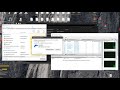

Тэги из видео
Комментарии пользователей:
2022-12-26 14:39:49
спасибо тебе огромное ты мне очень помог ты самый-самый лучший ютубер по таким программам спасибо тебе огромное благодаря тебе я удалил программу спасибо.
Глеб Заметнин
2022-12-26 09:35:59
Привет, я удалял симс 3 сделал как вы и сказали всё вроде получилось но, после того как я снял задачу у меня реско побелел экран и я нечего не мог сделать. Думал что винда слетела, не понимаю что это было. Мне пришлось отключить ноут, он перезагрузился и вроде всё нормально и кажется файлы удалились но я не уверен.
Егор Евдокимов
2022-12-23 13:47:11
Сделал всё как на видео, но кнопка «завершить процесс» горит серым, то есть не работает, при нажатии ничего не происходит, что делать?
Обанай Игуро
2022-12-23 13:24:39
У меня в папке Temp есть папка Rar$EXb9884.268
Внутри этой папки Win soft а внутри Win soft папка Internet download manager
Как мне удалить если способ в видео не помог?
Источник: plame.ru